Como extrair quantitativos BIM de Plantas 2D em DWG ou PDF?
Na atualização 2024-03 o software passa a permitir a importação de arquivos em DWG e PDF, viabilizando a quantificação de projetos em 2D. Neste formato de trabalho, podemos criar objetos BIM sobre uma planta 2D importada a partir de um arquivo DWG, ou PDF. Dai a possibilidade de extrairmos quantitativos BIM de uma planta baixa.
Observação: este recurso está disponível na versão Premium ou superior do AltoQi Visus Cost Management.
Confira o vídeo e os procedimentos abaixo.
Importação do arquivo
O primeiro passo para estes casos, será importar uma planta. Para realizar a importação, basta seguir os passos.
- Acesse o menu principal do programa;
- Clique em Novo projeto a partir;
- Clique na opção A partir do DWG/PDF;
- Na janela do Windows, localize e selecione o arquivo desejado;
- Clique em Abrir par iniciar a importação.
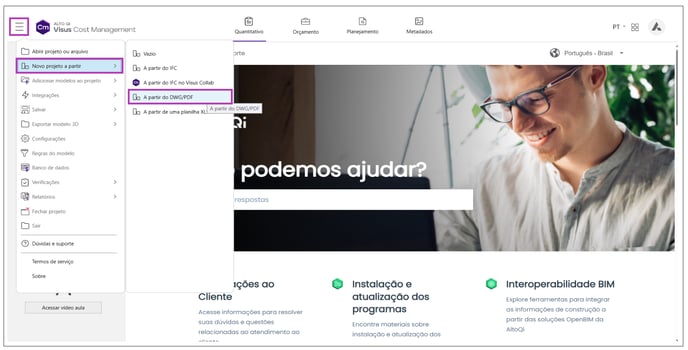 O arquivo será reconhecido de forma semelhante aos arquivos de formato IFC ou Xlsx.
O arquivo será reconhecido de forma semelhante aos arquivos de formato IFC ou Xlsx.
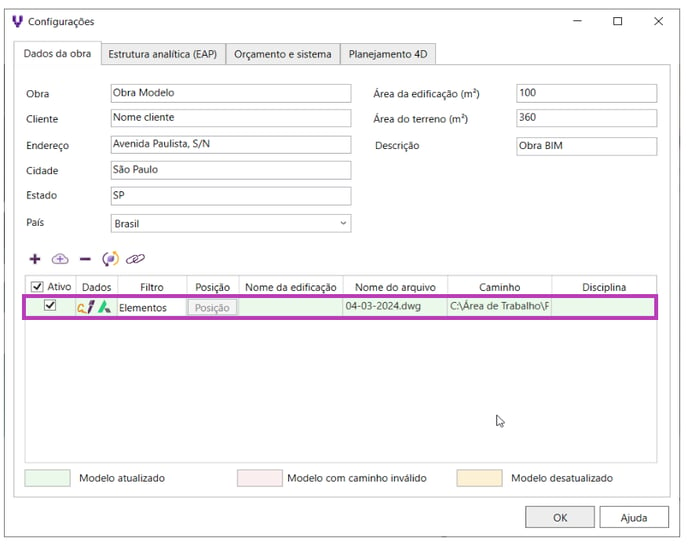 Clique em OK para finalizar o processo de importação do arquivo e ser direcionados ao ambiente de trabalho da ferramenta. Aqui o arquivo em formato DWG e PDF serão apresentados em uma aba especifica do visualizador.
Clique em OK para finalizar o processo de importação do arquivo e ser direcionados ao ambiente de trabalho da ferramenta. Aqui o arquivo em formato DWG e PDF serão apresentados em uma aba especifica do visualizador.
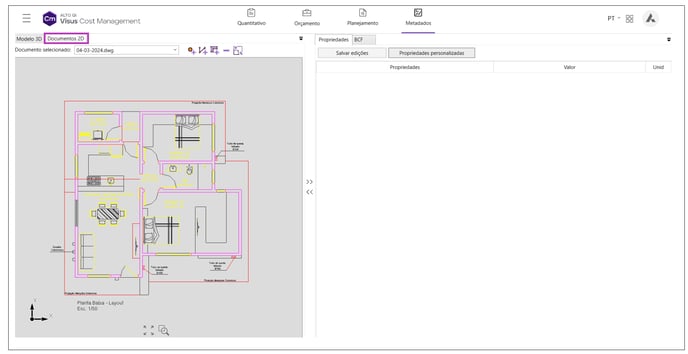
Observe que este ambiente oferece ao usuário alguns comandos específicos. Um destes comandos, permite a seleção do arquivo que se deseja visualizar, caso tenham mais de um arquivo importado. Também temos a disposição os comandos de criação e exclusão dos objetos BIM e de definição da escala do projeto. A seguir, vamos mostrar como utilizar estes recursos.
Definindo a escala do projeto
Como o levantamento de quantitativos é realizado a partir das propriedades obtidas nos objetos BIM que vamos criar, é extremamente importante que seja definida a escala do projeto, de modo com que as medições geométricas sejam condizentes com a realidade. Portanto, precisamos definir a escala.
A escala é definida acionando o comando Permiti definir a escala da planta 2D selecionada. Para tanto, siga os passos a seguir.
- Clique sobre o comando: Permiti definir a escala da planta 2D selecionada;
- Clique em um ponto do projeto para definir uma distância conhecida entre dois pontos;
- Clique em um segundo ponto do projeto;
- Na janela aberta, indique a distância em metros entre estes dois pontos;
- Clique em Ok, e depois em Esc. para finalizar o procedimento.
Para confirmar que a definição ficou correta, você pode criar um elemento BIM linear e conferir em suas propriedades de i comprimento está de acordo com a distância real do projeto.
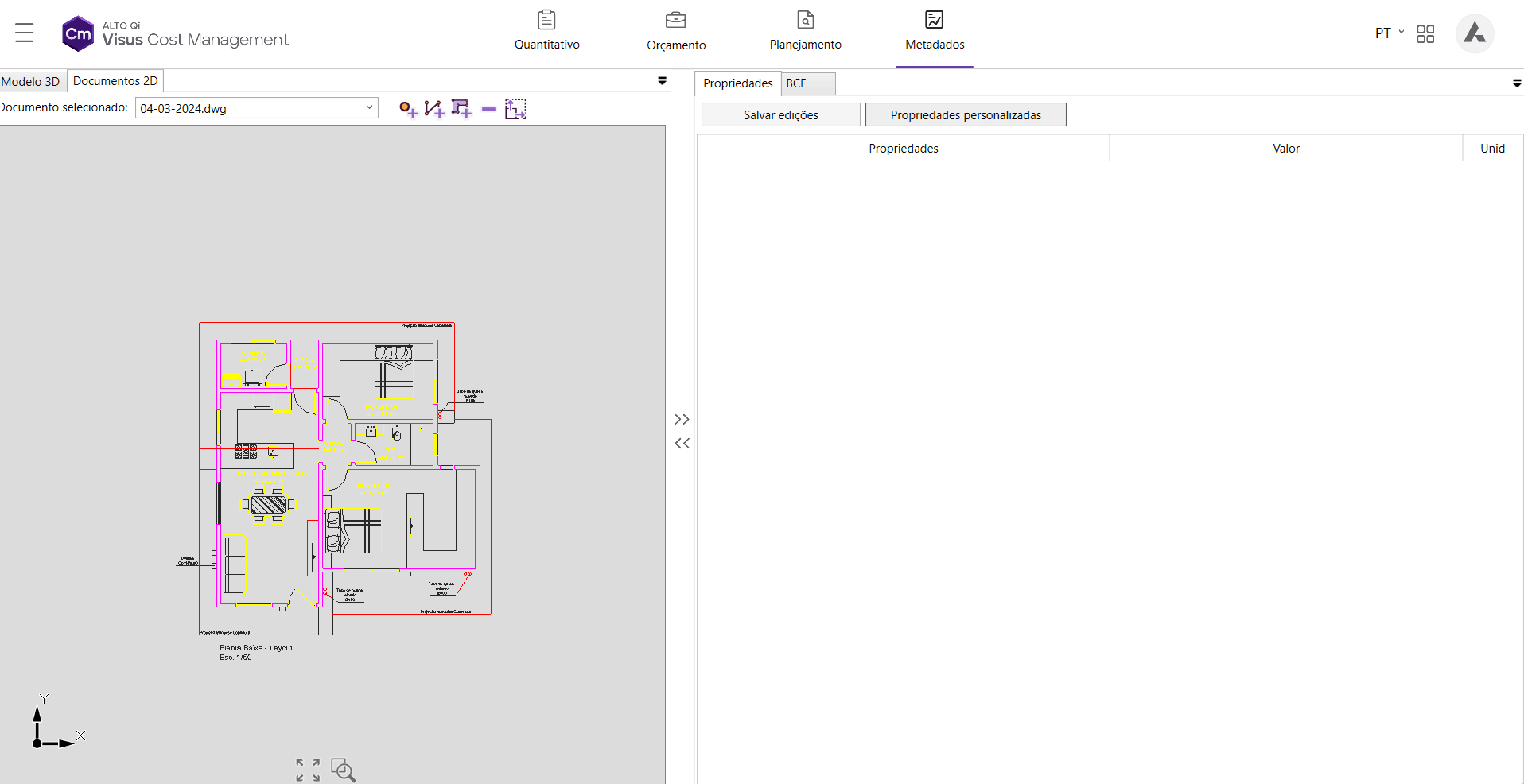
Criando objetos BIM
Para quantificar elemento de uma planta 2D, o programa conta com o recurso de criação de objetos BIM. Estes objetos serão parametrizados e então quantificados a partir de regras inteligentes e personalizadas pelos usuários através do ambiente de construção de Regras do modelo. O software proporciona a possibilidade de criação de três tipos de elementos. São eles.
Elemento do tipo Ponto: os pontos podem ser utilizados para indicar a existência de um determinado objeto naquele local. Por exemplo, uma porta, janela, aparelho sanitário, etc... Para criar um elemento do tipo ponto, basta.
- Clicar sobre o comando Adiciona objeto BIM pontual;
- Preencher a informação de:
a) Nome;
b) Entidade;
c) Type;
d) Pavimento;
e) Descrição;
f) Layer; - Clicar em ok;
- Clicar sobre a planta no local em que se deseja adicionar o elemento.
Note, que você poderá efetuar varias inserções deste mesmo objeto clicando varias vezes sobre a planta. Para encerrar o comando, clique em ESC.

Elemento do tipo Linear: O elemento linear pode ser utilizado para criar objetos lineares como, por exemplo, uma parede. O procedimento de criação é bem semelhando a criação de um ponto, porém, neste caso podemos definir a espessura e a altura do elemento. Para criar um elemento do tipo linear, basta.
- Clicar sobre o comando Adiciona objeto BIM linear;
- Preencher a informação de:
a) Nome;
b) Entidade;
c) Type;
d) Pavimento;
e) Descrição;
f) Layer;
g) Altura;
h) Largura - Clicar em ok;
- Clicar sobre a planta em um ponto inicial e no ponto final desejado.
Observações: os elementos lineares, podem ser inseridos de forma contínua, ou segmentada a depender da necessidade do usuário. Para finalizar o comando clique em Enter.

Elemento do tipo Superficial: O elemento superficial, por sua vez, pode ser utilizado para criar objetos que horizontais, por exemplo, um piso, ou laje. Para criar um elemento do tipo superficial, basta.
- Clicar sobre o comando Adiciona objeto BIM Superficial;
- Preencher a informação de:
a) Nome;
b) Entidade;
c) Type;
d) Pavimento;
e) Descrição;
f) Layer;
g) Altura; - Clicar em ok;
- Defina a região que o elemento será inserido, clicando em nos vértices desta área.

Apagar objetos BIM: para excluir um objeto BIM criado na planta, você poderá selecionar os itens que precisam ser apagados e em seguida clicar no comando Apagar/desativar linha.
Extraindo quantitativos dos objetos BIM criados
A partir do momento em que os objetos BIM foram criados em sua planta 2D, os mesmos passam a ter as mesmas características de um elemento vindo de um modelo 3D. Portanto, é possível verificar e editar as suas propriedades. Selecionando um elemento qualquer, será apresentada as propriedades informadas no momento da sua criação, bem como as informações geométricas calculadas pelo programa.
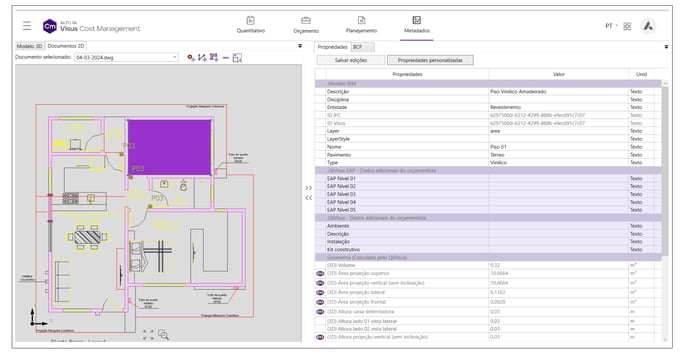
Sendo assim, o processo de extração de seus quantitativos, poderá ser definido a partir de regras inteligentes a personalizadas pelo usuário do mesmo odo com que criamos dos objetos modelados em um arquivo IFC. Para entender como funciona a esta configuração de regra de extração de quantitativos a partir de elementos BIM, sugerimos a leitura do artigo: Conhecendo a janela filtro de extração de dados.
![Brand Vertical-PRINCIPAL-1.png]](https://suporte.altoqi.com.br/hs-fs/hubfs/Brand%20Vertical-PRINCIPAL-1.png?width=70&height=63&name=Brand%20Vertical-PRINCIPAL-1.png)